Что Вы представляете, когда слышите слово “слайсер”? “Куру” или “симплифай”? А может быть те забавные инструменты для нарезки колбасы, фруктов или хлеба на тонкие ломтики?
В общем смысле, слайсер - устройство или программа для разрезания чего-либо на слои. И сейчас я хочу вам поведать о необычном инструменте для мастеров ЧПУ - слайсер для Fusion360.
Слайсер доступен в магазине приложений, перейти в который можно непосредственно из Fusion360:
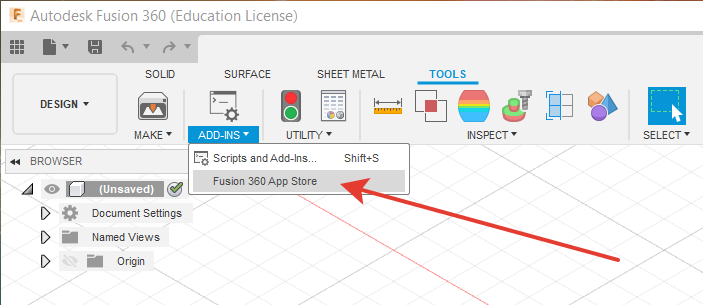
Прямая ссылка на слайсер, доступны версии как для MacOS, так и для Windows (только 64-bit).
И хотя приложение изначально предназначено для работы с программой Fusion360 и имеет интеграцию с облаком Autodesk, тем не менее возможна и автономная работа приложения.
Интерфейс приложения приведен на следующем скриншоте.

Слева находятся меню настроек, в котором можно настроить размер и толщину материала, размер модели, режим нарезки и параметры выбранного режима нарезки. В центре окно просмотра необработанной модели и результатов нарезки. В этом окне можно оценить результат работы приложения. Справа отображаются результаты нарезки и оптимальной (по мнению приложения) раскладки нарезанных частей модели (nesting).
Приложение может открывать файлы, сохраненные в формате OBJ и STL, а также переносить модель непосредственно из Fusion360. Также поддерживает автономную работу с облаком Autodesk, но у меня так и не получилось авторизоваться, так-как при клике на “Sign In” открывается пустое окно вместо окна авторизации. Также я рекомендую запускать приложение от администратора, в противном случае приложение не может открыть сохраненные на устройстве модели и закрывается с ошибкой.
Так что же умеет данное приложение? В чём его ценность? Какие задачи оно поможет решить?
Задача 1: разбиение объемной модели на слои.
Разбиение модели на слои может потребоваться в нескольких случаях:
- при необходимости двусторонней фрезеровки одной модели. В этом случае можно разрезать модель на 2 части, отфрезеровать их отдельно и склеить в единое целое. Для примера возьму модель головы и разрежу её симметрично на две части.
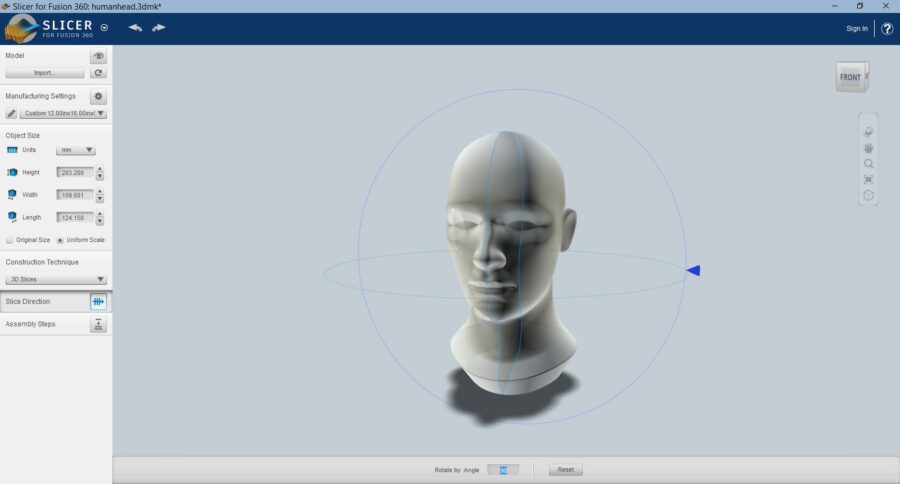
При компоновке модели для фрезерования разрезанная модель будет выглядеть так:

На самом деле эта задача вполне простая, и с ней прекрасно справляется, например, ArtCAM. Но ArtCAM таки платная программа, а слайсер для Fusion360 является свободно распространяемым ПО.
- если длина фрезы меньше глубины рельефа модели. Зачастую, ради увеличения жесткости, фрезы изготавливают с короткой режущей частью, что не позволяет обрабатывать глубокие рельефы. В этом случае можно разбить рельеф по глубине на несколько частей, толщина которых будет меньше длины режущей части фрезы.
- если толщина материала меньше высоты модели, а также если размеры материала меньше размера модели.
Для примера я снова разрежу модель головы, но на этот раз на 4 части.
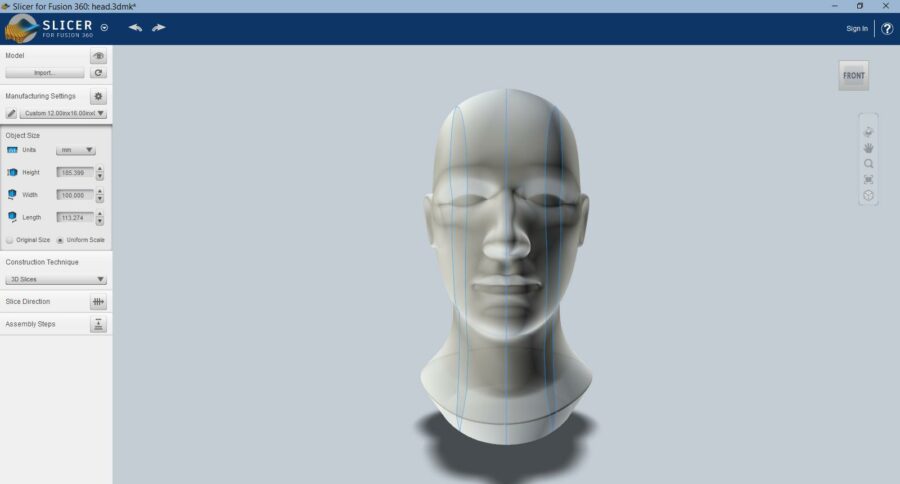
И так будут выглядеть готовые части

Заметьте, толщина слоев нарезки подогнана под толщину материала, и в этом случае нет необходимости в обработке плоских частей нарезанных слоев. Для такого типа нарезки модели необходимо использовать “технику” 3D Slices в выпадающем списке:

Параметров у такого типа нарезки не много, нужно лишь установить толщину заготовки и направление расположения слоев.
Задача 2: низкополигональные модели.
Вы наверняка встречали в сети (а может и видели своими глазами) низко полигональные объемные фигуры, склеенные из картона (паперкрафт) или даже сваренные из листового металла.

Такие модели не обязательно создавать низко полигональными изначально, их можно обработать в слайсере. Для примера я возьму модель головы носорога. Для процедуры генерации низко полигональной модели необходимо использовать “технику” Folded Panels в выпадающем списке:
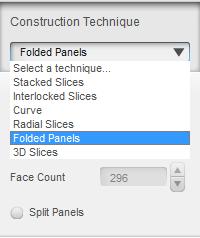
Качество низко полигональной модели можно будет настроить, указав количество вершин.

Те части, которые помещаются в границы указанного материала окрашиваются голубым. Если часть не помещается в границы материала - она окрашивается красным. В этом случае можно вручную отметить ребра сгиба, которые должны быть разрезаны, и отметить разрезные ребра, которые должны быть согнуты. Ребра сгиба показаны тонкими линиями, разрезные ребра - толстыми.
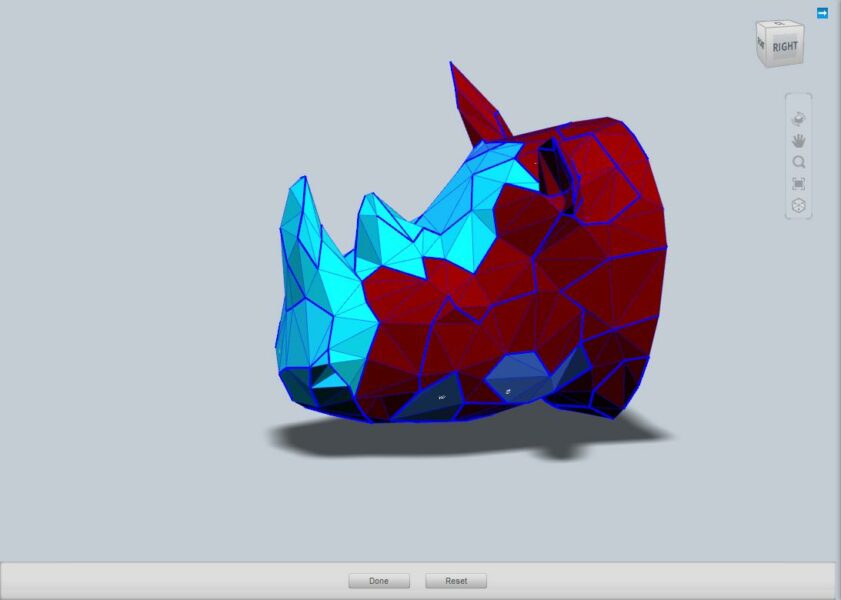
Несмотря на то, что модель является симметричной, приложение не стремится обработать её согласно оси симметрии. В этом случае я рекомендую разрезать модель на 2 части вдоль оси симметрии, обработать одну из частей и собирать готовое изделие из двух симметричных половин. По сути, в этом режиме доступна только одна настройка - количество вершин. Подобрав подходящее количество вершин можно добиться приемлемых результатов. Но сделать это иначе как перебором значений не получится.
Результат обработки может быть сохранен в форматах eps, pdf, dxf, либо распечатан сразу, если в качестве материала указана бумага формата, который поддерживает ваш принтер.
Задача 3: параметрическая мебель и элементы интерьера.
В этом плане слайсер предлагает самые широкие возможности, предусмотрено четыре способа нарезки модели для создания параметрической мебели. Рассмотрим их по порядку.
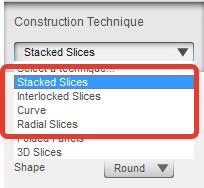
Первая техника - “нарезка ломтиками”, Stacked Slices. Основными параметрами этой “техники” являются толщина материала и направление резания. Для точного сопряжения получившихся слоев предусмотрены отверстия для сборки, расположение которых можно задать вручную. А если полученный слой не помещается на лист материала, то приложение разбивает его на части и предусматривает соединение “ласточкин хвост” для стыковки частей одного слоя. Обычно при создании параметрической мебели в такой технике не используют все слои, а использую слои через один. К сожалению данное приложение не предполагает возможности предусмотреть зазор между слоями. Поэтому остается только один выход - удалять слои вручную, благо они пронумерованы.
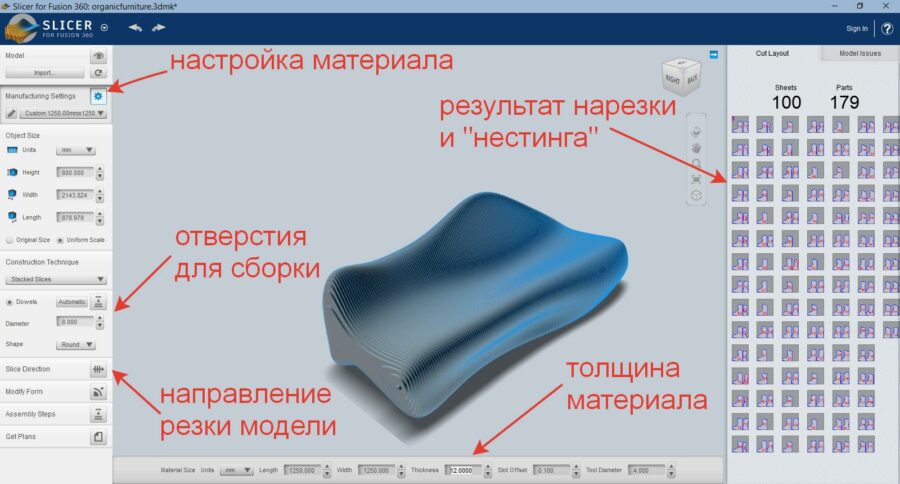
В результате получается вполне симпатичная мебель (иллюстрация найдена в интернете, скорее всего это рендер модели):

Следующая техника - перекрестные слои, Interlocked Slices .
В данной технике основными параметрами являются количество слоев в каждом из перпендикулярных направлений, либо расстояние между слоями (устанавливается в “попугаях”). Направление расположение слоев позволяет разместить слои как угодно и получить различные варианты готового изделия. Слои располагаются равномерно, но при этом могут возникнуть ситуации, когда готовое изделие невозможно будет собрать. В этом случае проблемный слой будет подсвечен красным и его положение необходимо будет подкорректировать вручную.

Фото готового изделия из интернета (возможно рендер):

Таким же образом можно создать различные элементы интерьера. Например, популярными параметрическими моделями являются “охотничьи трофеи” в виде голов животных, выполненные из фанеры. Мне доводилось изготавливать такие модели, одна из них приведена на фото (из моего личного архива).

У нас на сайте можно скачать раскрой уже готовых вариантов вариантов охотничьих , для резки из фанеры или других материалов: голова лисы, лошади, быка, лося, оленя и др.
Третья техника - нарезка по кривой, Curve. Очень похожа на предыдущую. Но если в предыдущей технике слои располагались параллельно-перпендикулярно, то в нарезке по кривой слои в одном направлении располагаются параллельно друг-другу, а в другом расположены перпендикулярно касательной кривой. Выглядит это покруче, чем предыдущий вариант.

И последняя техника - радиальное расположение, Radial Slices. Здесь всё также просто как и в предыдущих случаях. Необходимо указать количество слоев в каждом из направлений, выбрать расположение центра радиальных слоев и настроить их расположение вокруг центра.

И конечно же проблемные слои подкрашиваются красным, их необходимо откорректировать вручную.
В заключении хочу сказать, что пользоваться приложением достаточно просто ввиду малого количества настроек режимов. Но за этой простотой скрывается недостаточная гибкость приложения и есть достаточно большой шанс получить неудовлетворительный результат, особенно при создании низкополигональной модели. В некоторых случаях придется корректировать модель для получения лучшего результата, и для этого связка слайсера и Fusion360 подойдет отлично.
Одним из примеров применения описанной техники являются популярные на нашем сайте модели параметрических мангалов в виде фигур животных в полный рост (не без ручной корректировки конечно).

Ссылки на мангалы: баран, медведь, бык, лев и др. пользуйтесь поиском по сайту.

Хороший разбор приложения! Загрузил SlicerforFusion360 год назад, а пользоваться начал сегодня. Вылетает на поворотах модели, слабоват комп. Спасибо за статью! Может еще есть какое нибудь приложение, резать на части модели. Кроме Meshmixer, Netfabb, Autodesk 123D Make (SlicerforFusion360) ????
Жаль, что приложение больше не поддерживается.
Используя функцию входа через сторонние сервисы, Вы соглашаетесь на обработку персональных данных в соответствии с Политикой конфиденциальности